Notepad ++ jest uważany za jeden z najlepszychrozszerzalna aplikacja do edycji źródła tekstu. Oferuje nie tylko szeroką gamę rodzimych dodatków, ale także obsługuje wtyczki innych firm, umożliwiając użytkownikom dalsze rozszerzanie jego funkcjonalności o nowe funkcje. Wcześniej sprawdziliśmy świetną wtyczkę do wyszukiwania znaczników HTML dla Notepad ++ o nazwie HTML Tag. Dzisiaj przyjrzymy się kolejnej prostej, ale potężnej wtyczce do Notepad ++ o nazwie Porównać. Od czasu pierwszego wydania w 2007 roku Porównaj mabyły konsekwentnie aktualizowane o nowe funkcje i ulepszenia. Dla tych, którzy nigdy wcześniej tego nie próbowali, jest możliwość porównania dwóch plików źródłowych i zwykłego pliku tekstowego otwartych na kartach Notepad ++. Chociaż pozwala dostosować metodę porównywania, możesz także włączać / wyłączać niektóre jej znaczniki, które pokazują różnice między plikami tekstowymi.
Porównaj to wysoce konfigurowalna aplikacja wwarunki zmiany kryteriów dopasowania tekstu. Możesz zdefiniować ulubiony zestaw kolorów podświetlania tekstu dla dodawania, usuwania i przesuwania linii oraz zmiany linii, aby łatwo skanować różnice między dokumentem. Podobnie jak funkcja MS Word 2010 Compare, obsługuje synchroniczne przewijanie w pionie i poziomie, które umożliwia przewijanie obu plików tekstowych jednocześnie. Możesz zainstalować Porównaj z Notepad ++ Plug-in Manager lub przenieść pobrany pakiet do folderu Wtyczki Notepad ++, aby go zainstalować.
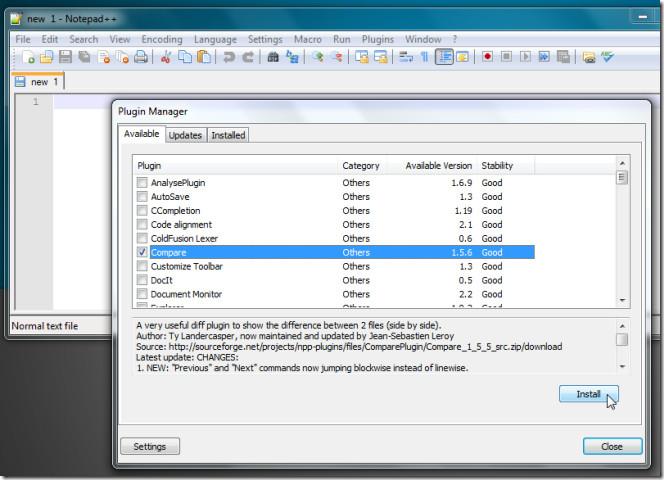
Po zainstalowaniu otwórz kod źródłowy lub pliki tekstowektóre chcesz porównać. Teraz wybierz opcję Porównaj z menu Porównaj w menu Wtyczki, które otworzą oba pliki tekstowe obok siebie z włączonym synchronicznym przewijaniem w pionie i poziomie. Porównaj dodaje a Pasek nawigacyjny po prawej stronie okna. Pasek nawigacyjny pokazuje części obu plików w innym kolorze, aby umożliwić użytkownikom rozróżnienie różnic. Jeśli przewijanie synchroniczne nie działa, upewnij się, że opcje paska przewijania w poziomie i w pionie są włączone na pasku narzędzi.
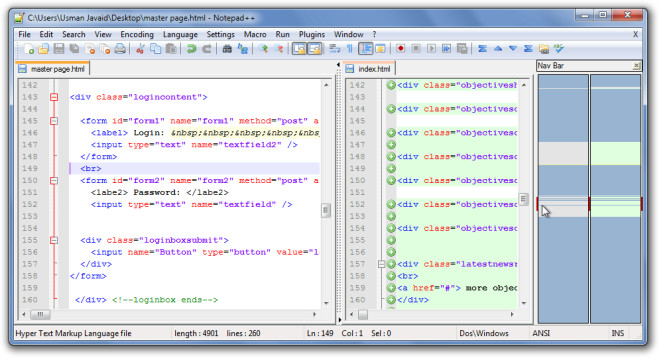
Zielone znaczniki dodawania są dodawane wzdłuż tych liniiw pliku tekstowym, którego nie ma w innym dokumencie tekstowym. Pasujące kryteria można zmienić w menu Porównaj. Jeśli pracujesz nad różnymi wersjami dokumentów, możesz szybko porównać bieżącą wersję z ostatnim zapisem, aby szybko dowiedzieć się o wszystkich zmianach.
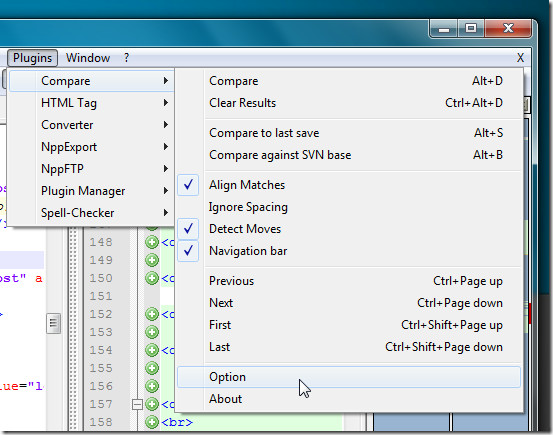
Przycisk Opcja otwiera konfigurator kolorów, w którym można zmienić kolory oznaczania linii dodanej, usuniętej, przeniesionej, zmienionej, pustej linii oraz zmienić podświetlanie i ustawiać przezroczystość podświetlenia.
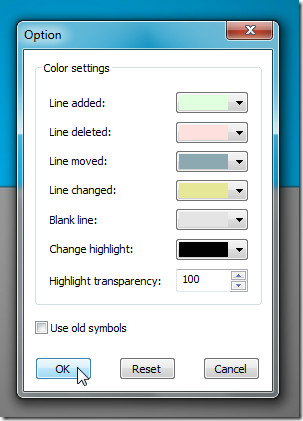
Porównaj to świetna alternatywa dla porównania tekstunarzędzia działające jako samodzielna aplikacja do porównywania plików kodu źródłowego tekstu i języka programowania. Porównaj działa ze wszystkimi wersjami Notepad ++. Testy przeprowadzono w Notepad ++ w wersji 5.9.3 na 64-bitowym systemie Windows 7.
Pobierz Porównaj dla Notepad ++






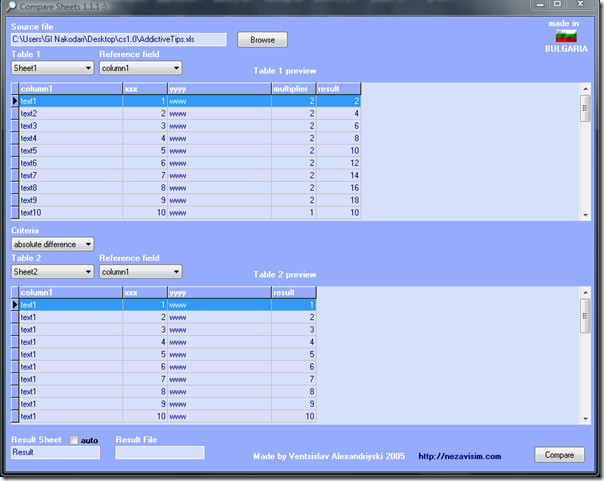






Komentarze